
 | UWAGA — NIEBEZPIECZEŃSTWO PORAŻENIA PRĄDEM: W przypadku uzyskiwania dostępu do płyty systemowej bądź instalowania opcjonalnego sprzętu lub urządzeń pamięci po zainstalowaniu samej drukarki, przed przystąpieniem do dalszych czynności należy wyłączyć drukarkę i wyjąć wtyk przewodu zasilającego z gniazda elektrycznego. Jeśli do drukarki podłączone są inne urządzenia, należy wyłączyć także te urządzenia i rozłączyć kable łączące je z drukarką. |
Możliwości łączenia i ilość pamięci drukarki można dostosować do indywidualnych potrzeb, instalując opcjonalne karty. Instrukcje przedstawione w tej części wyjaśniają, jak należy zainstalować dostępne karty. Można z nich także skorzystać w celu zlokalizowania karty, która ma być odinstalowana.
Karty pamięci
Pamięć drukarki
Pamięć flash
Czcionki
Karty z oprogramowaniem drukarki
Kody kreskowe i formularze
IPDS i SCS/TNe
PrintCryptionTM
Dysk twardy drukarki
Port ISP (Internal Solutions Ports) LexmarkTM
Szeregowy port ISP RS-232-C
Równoległy port ISP 1284-B
Bezprzewodowe złącze ISP MarkNetTM N8150 802.11 b/g/n
Światłowodowe złącze ISP MarkNet N8130 10/100
Złącze ISP Ethernet MarkNet N8120 10/100/1000
Karta faksu MarkNet N8110 V-34
| Uwaga: Do wykonania tego zadania potrzebny będzie śrubokręt płaski. |
 | UWAGA — NIEBEZPIECZEŃSTWO PORAŻENIA PRĄDEM: W przypadku uzyskiwania dostępu do płyty systemowej bądź instalowania opcjonalnego sprzętu lub urządzeń pamięci po zainstalowaniu samej drukarki, przed przystąpieniem do dalszych czynności należy wyłączyć drukarkę i wyjąć wtyk przewodu zasilającego z gniazda elektrycznego. Jeśli do drukarki są podłączone jakiekolwiek inne urządzenia, należy wyłączyć także te urządzenia i rozłączyć kable łączące je z drukarką. |
Poluzuj śruby z tyłu płyty systemowej, odkręcając je o ćwierć obrotu.
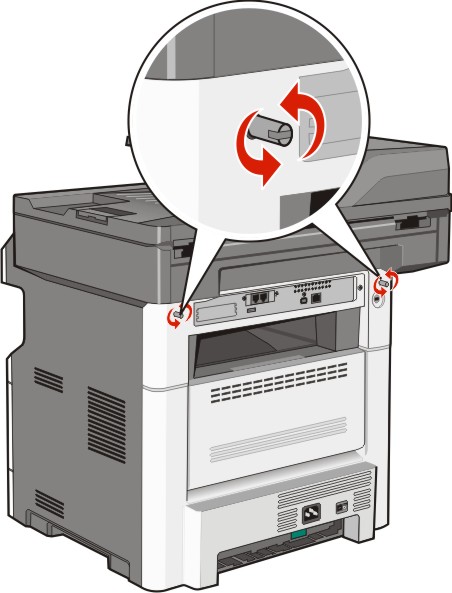
Unieś przednią część modułu skanera, aby otworzyć płytę systemową.
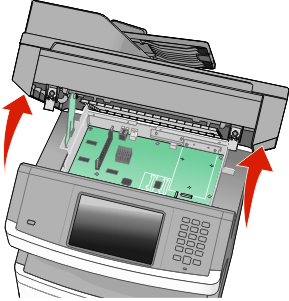
Na podstawie poniższej ilustracji znajdź odpowiednie złącze.
| Ostrzeżenie — istnieje możliwość uszkodzenia: Ładunki elektrostatyczne mogą łatwo spowodować uszkodzenie elektronicznych elementów płyty systemowej. Przed dotknięciem elektronicznych elementów płyty systemowej lub złączy należy dotknąć dowolnego metalowego elementu, np. obudowy drukarki. |
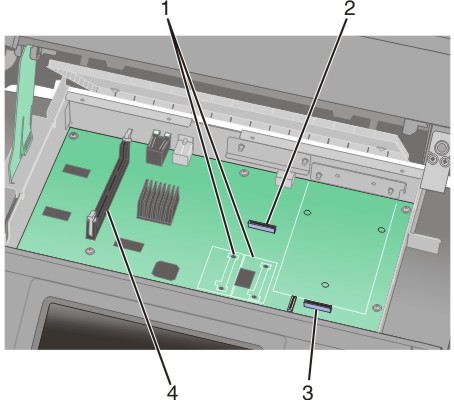
1 | Złącza kart pamięci flash lub kart z oprogramowaniem drukarki |
2 | Złącze karty faksu |
3 | Port Lexmark Internal Solutions Port lub złącze dysku twardego drukarki |
4 | Złącze karty pamięci |
 | UWAGA — NIEBEZPIECZEŃSTWO PORAŻENIA PRĄDEM: W przypadku uzyskiwania dostępu do płyty systemowej bądź instalowania opcjonalnego sprzętu lub urządzeń pamięci po zainstalowaniu samej drukarki, przed przystąpieniem do dalszych czynności należy wyłączyć drukarkę i wyjąć wtyk przewodu zasilającego z gniazda elektrycznego. Jeśli do drukarki są podłączone jakiekolwiek inne urządzenia, należy wyłączyć także te urządzenia i rozłączyć kable łączące je z drukarka. |
| Ostrzeżenie — istnieje możliwość uszkodzenia: Ładunki elektrostatyczne mogą łatwo spowodować uszkodzenie elektronicznych elementów płyty systemowej. Przed dotknięciem elektronicznych elementów karty systemowej lub złączy należy dotknąć dowolnego metalowego elementu, np. obudowy drukarki. |
| Uwaga: Do wykonania tego zadania potrzebny będzie śrubokręt płaski. |
Opcjonalna karta pamięci jest dostępna do nabycia oddzielnie. Można ją podłączyć na płycie systemowej. Aby zainstalować kartę pamięci:
Zdejmij płytę osłaniająca płytę systemową.

Rozpakuj kartę pamięci.
| Uwaga: Unikaj dotykania punktów połączeniowych ulokowanych wzdłuż krawędzi karty. |
Otwórz zaczepy złącza karty pamięci.

Wyrównaj wycięcia znajdujące się na karcie pamięci z wypustkami na złączu.

1 | Wycięcia |
2 | Wypustki |
Wciśnij kartę pamięci do złącza, tak aby zatrzasnęła się na swoim miejscu.
| Uwaga: Po zainstalowaniu karty pamięci upewnij się, że zaczepy złącza karty pamięci wróciły do pionowego położenia zaczepienia i są dobrze zamocowane do karty. |
Zwolnij zatrzask dostępu do płyty systemowej, a następnie zamknij drzwiczki płyty systemowej, opuszczając skaner.
Dociskaj śruby podczas ich obracania w kierunku zgodnym z kierunkiem ruchu wskazówek zegara o 45 stopni, aby umieścić płytę systemową w odpowiednim miejscu.

| Ostrzeżenie — istnieje możliwość uszkodzenia: Upewnij się, że płyta systemowa jest zamknięta, aby zapobiec ewentualnym uszkodzeniom drukarki podczas przenoszenia. |
Na karcie systemowej znajdują się dwa złącza do podłączania opcjonalnej karty pamięci flash i karty z oprogramowaniem drukarki. Można zainstalować tylko jedną kartę danego typu, ale złączy można używać wymiennie.
| Uwaga: Do wykonania tego zadania potrzebny będzie śrubokręt płaski. |
 | UWAGA — NIEBEZPIECZEŃSTWO PORAŻENIA PRĄDEM: W przypadku uzyskiwania dostępu do płyty systemowej bądź instalowania opcjonalnego sprzętu lub urządzeń pamięci po zainstalowaniu samej drukarki, przed przystąpieniem do dalszych czynności należy wyłączyć drukarkę i wyjąć wtyk przewodu zasilającego z gniazda elektrycznego. Jeśli do drukarki są podłączone jakiekolwiek inne urządzenia, należy wyłączyć także te urządzenia i rozłączyć kable łączące je z drukarką. |
| Ostrzeżenie — istnieje możliwość uszkodzenia: Ładunki elektrostatyczne mogą łatwo spowodować uszkodzenie elektronicznych elementów płyty systemowej. Przed dotknięciem elektronicznych elementów płyty systemowej lub złączy należy dotknąć dowolnego metalowego elementu, np. obudowy drukarki. |
Zdejmij osłonę płyty systemowej.

Rozpakuj kartę.
| Uwaga: Staraj się nie dotykać żadnego elementu elektrycznego karty. |
Trzymając kartę za krawędzie, dopasuj plastikowe kołki na karcie do otworów w płycie systemowej.
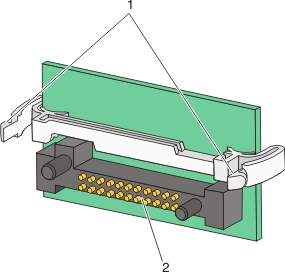
1 | Plastikowe kołki |
2 | Metalowe kołki |
Wepchnij mocno kartę na miejsce.
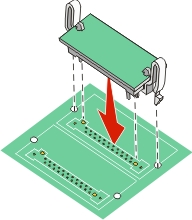
Uwagi:
Zwolnij zatrzask, a następnie zamknij drzwiczki płyty systemowej, opuszczając skaner.
Dociskaj śruby podczas ich obracania w kierunku zgodnym z kierunkiem ruchu wskazówek zegara o 45 stopni, aby umieścić płytę systemową w odpowiednim miejscu.

| Ostrzeżenie — istnieje możliwość uszkodzenia: Upewnij się, że płyta systemowa jest zamknięta, aby zapobiec ewentualnym uszkodzeniom drukarki podczas przenoszenia. |
Płyta systemowa obsługuje jeden opcjonalny port Lexmark ISP (Internal Solutions Port). Zainstaluj port ISP w celu uzyskania dodatkowych opcji połączeń.
| Uwaga: To zadanie wymaga użycia śrubokręta krzyżakowego nr 2 i śrubokręta płaskiego. |
 | UWAGA — NIEBEZPIECZEŃSTWO PORAŻENIA PRĄDEM: W przypadku uzyskiwania dostępu do płyty systemowej bądź instalowania opcjonalnego sprzętu lub urządzeń pamięci po zainstalowaniu samej drukarki, przed przystąpieniem do dalszych czynności należy wyłączyć drukarkę i wyjąć wtyk przewodu zasilającego z gniazda elektrycznego. Jeśli do drukarki są podłączone jakiekolwiek inne urządzenia, należy wyłączyć także te urządzenia i rozłączyć kable łączące je z drukarką. |
| Ostrzeżenie — istnieje możliwość uszkodzenia: Ładunki elektrostatyczne mogą łatwo spowodować uszkodzenie elektronicznych elementów płyty systemowej. Przed dotknięciem elektronicznych elementów płyty systemowej lub złączy należy dotknąć dowolnego metalowego elementu, np. obudowy drukarki. |
Zdejmij osłonę płyty systemowej.

Rozpakuj port ISP i plastikowy trójnik.
| Uwaga: Unikaj dotykania podzespołów znajdujących się na płytce drukowanej. |
Odszukaj odpowiednie złącze na płycie systemowej.

| Uwaga: Jeśli jest zainstalowany opcjonalny dysk twardy drukarki, należy go najpierw wyjąć. Aby wyjąć dysk twardy: |
Odłącz od płyty systemowej kabel interfejsu dysku twardego drukarki, pozostawiając kabel podłączony do dysku twardego. Aby odłączyć kabel, przed jego wyciągnięciem ściśnij łopatki na wtyku kabla interfejsu w celu zwolnienia zatrzasku.
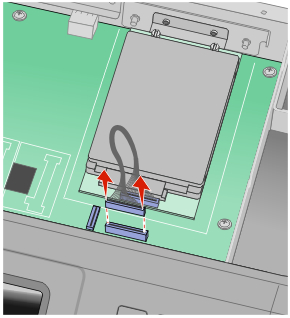
Wyjmij śruby mocujące dysk twardy na jego miejscu.
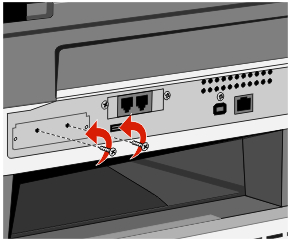
Wyjmij dysk twardy drukarki, pociągając go do góry w celu wysunięcia jego wystających elementów z otworów w płycie głównej.
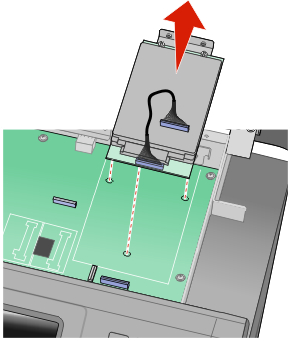
Wyjmij śruby skrzydełkowe, którymi jest przytwierdzony do dysku twardego drukarki jego uchwyt montażowy, a następnie zdejmij uchwyt. Odłóż na bok dysk twardy drukarki.
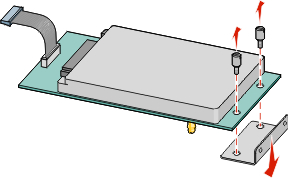
Zdejmij metalową osłonę z otworu na port ISP.
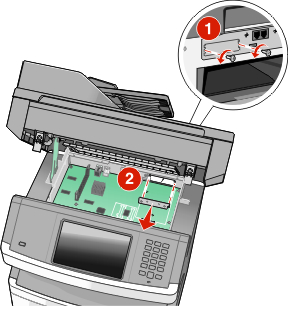
Dopasuj kołki plastikowego trójnika do otworów w płycie systemowej, a następnie dociskaj trójnik, aż zatrzaśnie się na swoim miejscu. Upewnij się, że każdy kołek trójnika zatrzasnął się oraz że trójnik jest osadzony sztywno w płycie systemowej.
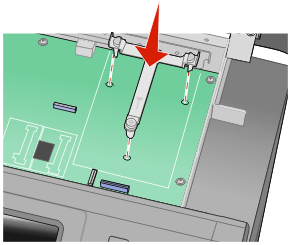
Zamontuj port ISP w plastikowym trójniku. Ułóż port ISP na plastikowym trójniku, a następnie ustaw plastikowy trójnik w taki sposób, aby wszystkie wystające złącza przeszły przed otwór na port ISP w klatce płyty systemowej.
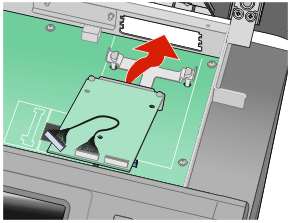
Dociskaj port ISP do plastikowego trójnika, aż port ISP znajdzie się między prowadnicami plastikowego trójnika.
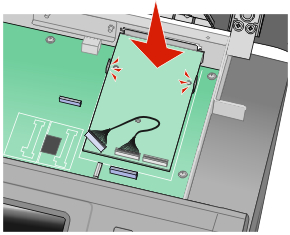
Włóż długą śrubę skrzydełkową w otwór znajdujący się najbliżej białego złącza i obracaj ją w kierunku zgodnym z ruchem wskazówek zegara, aż port ISP znajdzie się na swoim miejscu. W tym momencie nie dokręcaj śruby skrzydełkowej.
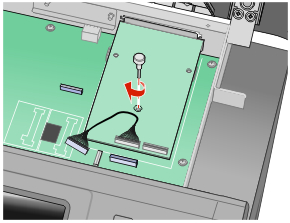
Wkręć dwie dostarczone śruby, aby przytwierdzić uchwyt montażowy portu ISP do klatki płyty systemowej.
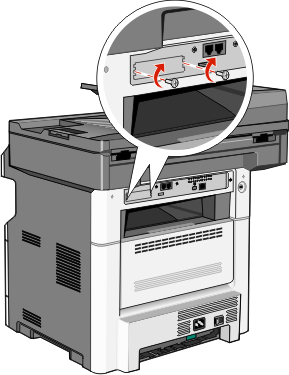
Dokręć długą śrubę skrzydełkową.
| Uwaga: Nie dokręcaj jej zbyt mocno. |
Włóż wtyk kabla interfejsu portu ISP do gniazda na płycie systemowej.
| Uwaga: Wtyki i gniazda są oznaczone kolorami. |
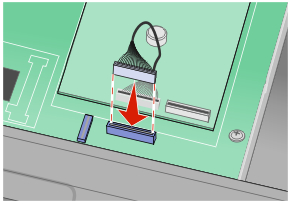
Jeśli był uprzednio zainstalowany dysk twardy drukarki, zamontuj go w porcie ISP. Więcej informacji można znaleźć w sekcji Instalacja dysku twardego drukarki.
Zwolnij zatrzask, a następnie zamknij drzwiczki płyty systemowej, opuszczając skaner.
Dociskaj śruby podczas ich obracania w kierunku zgodnym z kierunkiem ruchu wskazówek zegara o 45 stopni, aby umieścić płytę systemową w odpowiednim miejscu.

| Ostrzeżenie — istnieje możliwość uszkodzenia: Upewnij się, że płyta systemowa jest zamknięta, aby zapobiec ewentualnym uszkodzeniom drukarki podczas przenoszenia. |
Opcjonalny dysk twardy drukarki można zainstalować z użyciem portu Lexmark ISP (Internal Solutions Port) lub bez niego.
| Uwaga: To zadanie wymaga użycia śrubokręta krzyżakowego nr 2 i śrubokręta płaskiego. |
 | UWAGA — NIEBEZPIECZEŃSTWO PORAŻENIA PRĄDEM: W przypadku uzyskiwania dostępu do płyty systemowej bądź instalowania opcjonalnego sprzętu lub urządzeń pamięci po zainstalowaniu samej drukarki, przed przystąpieniem do dalszych czynności należy wyłączyć drukarkę i wyjąć wtyk przewodu zasilającego z gniazda elektrycznego. Jeśli do drukarki są podłączone jakiekolwiek inne urządzenia, należy wyłączyć także te urządzenia i rozłączyć kable łączące je z drukarką. |
| Ostrzeżenie — istnieje możliwość uszkodzenia: Ładunki elektrostatyczne mogą łatwo spowodować uszkodzenie elektronicznych elementów płyty systemowej. Przed dotknięciem elektronicznych elementów płyty systemowej lub złączy należy dotknąć dowolnego metalowego elementu, np. obudowy drukarki. |
Zdejmij osłonę płyty systemowej.

Rozpakuj dysk twardy drukarki.
| Uwaga: Unikaj dotykania podzespołów znajdujących się na płytce drukowanej. |
Odszukaj odpowiednie złącze na płycie systemowej.

| Uwaga: Jeśli jest zainstalowany opcjonalny port ISP, dysk twardy drukarki należy zamontować w porcie ISP. |
Aby zamontować dysk twardy drukarki w porcie ISP:
Za pomocą płaskiego śrubokręta poluzuj śruby, wyjmij śruby skrzydełkowe, którymi uchwyt montażowy jest przytwierdzony do dysku twardego drukarki, a następnie zdejmij uchwyt.
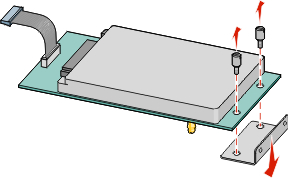
Dopasuj wystające elementy dysku twardego drukarki do otworów w porcie ISP, a następnie dociskaj dysk twardy drukarki, aż wystające elementy zatrzasną się na swoim miejscu.
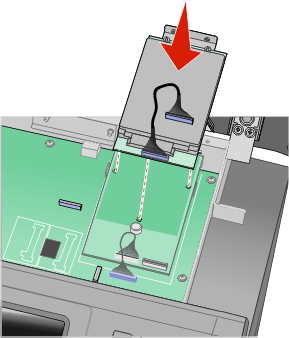
Włóż wtyk kabla interfejsu dysku twardego drukarki do gniazda portu ISP.
| Uwaga: Wtyki i gniazda są oznaczone kolorami. |
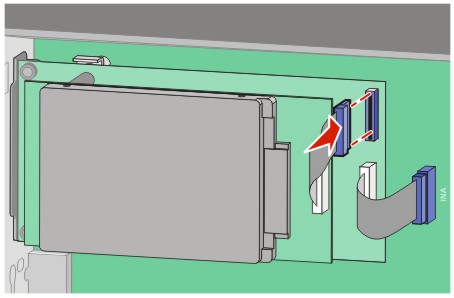
Aby zamontować dysk twardy bezpośrednio na płycie systemowej:
Dopasuj wystające elementy dysku twardego drukarki do otworów w płycie systemowej, a następnie dociskaj dysk twardy drukarki, aż wystające elementy zatrzasną się na swoim miejscu.
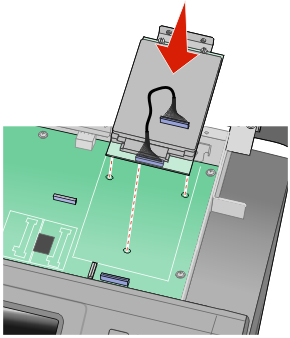
Wkręć dwie dostarczone śruby, aby przytwierdzić uchwyt montażowy dysku twardego.

Włóż wtyk kabla interfejsu dysku twardego drukarki do gniazda na płycie systemowej.
| Uwaga: Wtyki i gniazda są oznaczone kolorami. |
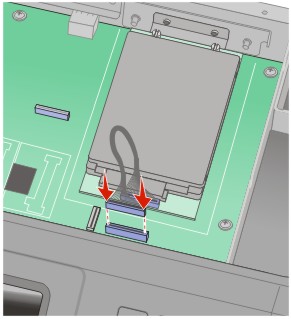
Zwolnij zatrzask, a następnie zamknij drzwiczki płyty systemowej, opuszczając skaner.
Dociskaj śruby podczas ich obracania w kierunku zgodnym z kierunkiem ruchu wskazówek zegara o 45 stopni, aby umieścić płytę systemową w odpowiednim miejscu.

| Ostrzeżenie — istnieje możliwość uszkodzenia: Upewnij się, że płyta systemowa jest zamknięta, aby zapobiec ewentualnym uszkodzeniom drukarki podczas przenoszenia. |
| Uwaga: To zadanie wymaga użycia śrubokręta krzyżakowego nr 2 i śrubokręta płaskiego. |
 | UWAGA — NIEBEZPIECZEŃSTWO PORAŻENIA PRĄDEM: W przypadku uzyskiwania dostępu do płyty systemowej bądź instalowania opcjonalnego sprzętu lub urządzeń pamięci po zainstalowaniu samej drukarki, przed przystąpieniem do dalszych czynności należy wyłączyć drukarkę i wyjąć wtyk przewodu zasilającego z gniazda elektrycznego. Jeśli do drukarki są podłączone jakiekolwiek inne urządzenia, należy wyłączyć także te urządzenia i rozłączyć kable łączące je z drukarką. |
| Ostrzeżenie — istnieje możliwość uszkodzenia: Ładunki elektrostatyczne mogą łatwo spowodować uszkodzenie elektronicznych elementów płyty systemowej. Przed dotknięciem elektronicznych elementów płyty systemowej lub złączy należy dotknąć dowolnego metalowego elementu, np. obudowy drukarki. |
Zdejmij osłonę płyty systemowej.

Rozpakuj kartę faksu.
Zdejmij metalową pokrywę z otworu karty faksu.
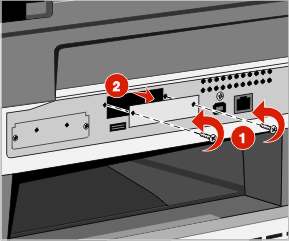
Włóż kartę faksu, a następnie przykręć dwie śruby, aby zabezpieczyć uchwyt mocujący kartę faksu.
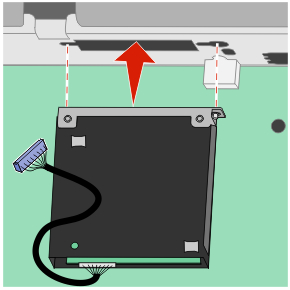
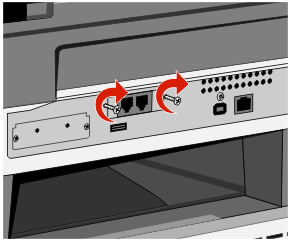
Włóż wtyczkę kabla interfejsu karty faksu do gniazda płyty systemowej.
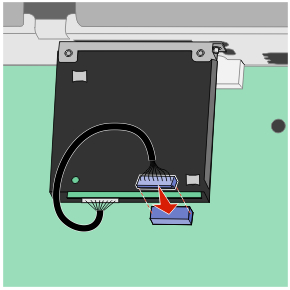
Zwolnij zatrzask, a następnie zamknij drzwiczki płyty systemowej, opuszczając skaner.
Dociskaj śruby podczas ich obracania w kierunku zgodnym z kierunkiem ruchu wskazówek zegara o 45 stopni, aby umieścić płytę systemową w odpowiednim miejscu.

| Ostrzeżenie — istnieje możliwość uszkodzenia: Upewnij się, że płyta systemowa jest zamknięta, aby zapobiec ewentualnym uszkodzeniom drukarki podczas przenoszenia. |